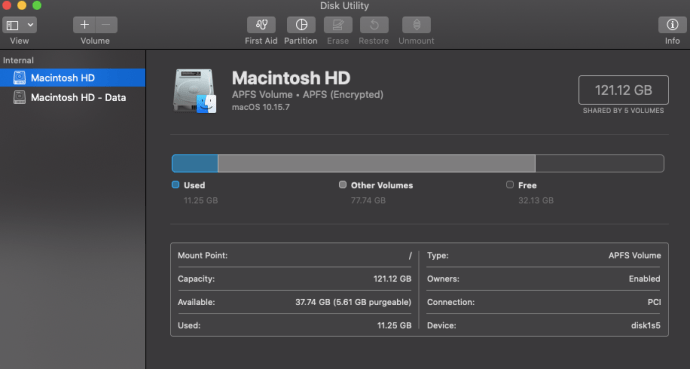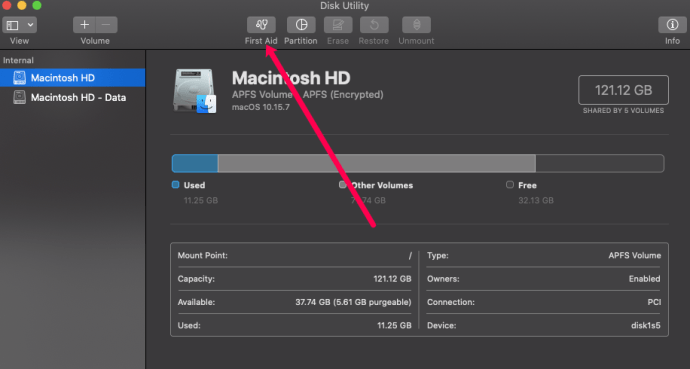Мацови су прилично чврсти рачунари који пружају поуздану услугу у скоро свакој ситуацији; они су обично радни коњи и гурају даље у ситуацијама када би на Виндовс рачунару добили плави екран смрти. Међутим, иако су ретки, проблеми се могу и догодити; неизбежно је када је технологија у питању.
Ова питања су још фрустрирајућа због своје реткости и можда ће им требати мало труда да би то схватили. Једно од фрустрирајућих проблема на које сам наишао је спољни чврсти диск који се не приказује на Мац-у. Чак и када сте завршили све основне савете за решавање проблема, они се можда неће појавити. У овом чланку ћемо објаснити како да се спољни чврсти диск појави.
Како повезати чврсти диск
Прво се уверимо да сте правилно повезали спољни чврсти диск и прођите кроз неке основне кораке за подешавање. Кораци се могу разликовати у зависности од верзије софтвера, па ако смо пропустили корак, одјавите се Апплеов чланак овде . Користимо Цаталину и Сиерру, али сва упутства су прилично слична.
Спољни дискови су јефтин начин за проширивање складишног простора без потребе за заменом унутрашњег чврстог диска. Све што треба да урадите је да повежете спољни чврсти диск са Мац-ом или Мацбоок-ом. Можете да користите Тхундерболт, УСБ или чак УСБ-Ц порт у зависности од модела који користите.

Одавде би требало да се отвори Финдер који приказује ваш спољни погон. Ако се, међутим, не појави у програму Финдер, сигурно ће се појавити у услужном програму Диск у услужним програмима.

Ово је подмапа у фасцикли Апплицатионс, са укрштеним одвијачем и кључем на икони фасцикле, док Диск Утилити изгледа као чврсти диск који се испитује стетоскопом. Обоје ће бити пуно референцирани.

Ако имате проблема са проналажењем, једноставно отворите Финдер (икону која изгледа као плаво и сиво лице) и кликните на „Апплицатионс“ на левој страни. Затим помоћу траке за претрагу у горњем десном углу потражите услужни програм Диск.

Одатле можете решити проблем и обично га решити.
Ако се ваш спољни диск и даље не појављује, имамо неколико једноставних савета за решавање проблема како бисмо поправили спољни чврсти диск који се не приказује на Мац-у.
Прво ћемо проверити основе, а одатле ћемо се уверити да је мацОС постављен за приказивање спољних дискова, да може да га монтира и да диск нема грешака ни на самом диску ни у његовој структури датотека.

Решавање проблема
Прво да проверимо све основе. Стекните навику да то радите са било којим рачунарским проблемима, јер дугорочно можете уштедети време, новац и гњаважу. Уосталом, нико не жели да троши пола дана јер није схватио да нешто једноставно није правилно прикључено.
- Проверите да ли је кабл чврстог диска са Мац-ом правилно повезан.
- Проверите да ли спољни чврсти диск има напајање ако му је потребно.
- Проверите стање кабла и замените га ако имате резервни.
- Замените кабл за напајање чврстог диска ако имате резервну.
- Испробајте другу зидну утичницу ако је у близини.
- Поново покрените Мац да бисте видели да ли је отворени програм или апликација зауставио откривање диска.
- Уверите се да је погон форматиран. Неки увезени дискови су потпуно празни и иако би мацОС требало да их открије и понуди да их форматира, то не функционише увек.
- Покушајте да прикључите спољни погон на други рачунар да бисте видели да ли на њему ради како бисте искључили оштећење самог погона.
- Уверите се да ваш погон нема или користи функцију уштеде енергије или спавања. Искључите ако се догоди.
- Проверите да ли погон добија довољно енергије. УСБ кабл носи 5 В и ако је ово једини извор напајања за погон, то можда неће бити довољно. Користите УСБ кабл за напајање ако сумњате да је то проблем.
У зависности од тога шта ћете овде пронаћи, можете да решите проблеме са погоном или Мац-ом.
Прво се побрините да Финдер прикаже иконе погона. Подразумевано се не приказује много и можда је омогућено подешавање да се не приказују спољни дискови.
- Отворите прозор Финдер-а.
- Изаберите Преференцес и картицу Генерал.
- Обавезно означите поље поред Спољни дискови.
Ако је поље означено, наставите да поправљате спољни чврсти диск који се не приказује на Мац-у.

Монтирајте погон у Финдер
Ако мислите да погон добро функционише, да видимо да ли можемо ручно да га прикачимо на мацОС. За то га морамо монтирати. То би требало да се уради аутоматски када мацОС открије погон, али то не функционише увек.
- Прикључите погон ако већ није повезан.
- Отворите услужне програме и услужни програм за диск.
- Уверите се да је диск наведен у левом прозору. Требало би да носи ознаку Спољни диск.
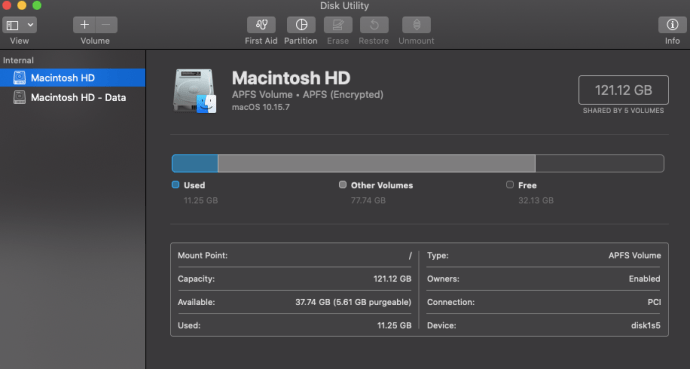
- Проверите да ли има јачине звука ако је диск присутан. Ако је волумен присутан, али није монтиран, овде би требало да буде сив.
- Означите јачину звука и изаберите Моунт. Јачина звука би требало да се пребаци са сиве на нормалну вредност, што значи да је монтирана.
- Отворите Финдер и дођите до погона у уређајима.
Ако ово не успе, можда ћете морати да користите услужни програм Верифи Диск да бисте били сигурни да све ради како треба.
- Отворите услужне програме и услужни програм за диск.
- Означите сиву јачину звука.
- Изаберите Прва помоћ у горњем центру.
- Изаберите Покрени да бисте извршили дијагностику диска и решили проблеме.
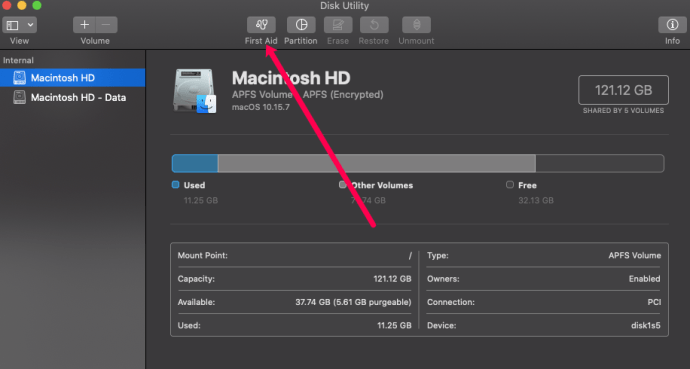
Покретање прве помоћи на спољном диску користан је начин да се осигура да формат или структура датотеке не садрже грешке или проблеме. Ако их има, Прва помоћ ће их поправити, а мацОС би онда требао да монтира диск без икаквих додатних мука.
зашто људи стављају бројеве на снапцхат
Често постављана питања
Мацс, колико год интерфејс изгледа једноставан, може бити прилично сложен за ОС. Због тога смо овде уврстили још неких информација које ће вам можда бити потребне.
Мој услужни програм за диск каже „Покварени диск“, шта то значи?
Ако видите спољни чврсти диск, али се појави грешка „Покварен диск“, решења има у изобиљу. Ваш први проблем може бити тај што спољни чврсти диск није правилно форматиран за рад са Мац-ом. Можете да форматирате спољни погон помоћу услужног програма Диск.
Једноставно следите горенаведена упутства за приступ диску и кликните на „Обриши“ (да, морате га избрисати да бисте га поново форматирали). Кликните на падајући мени за формат и изаберите „ЕкФат.“ Кликните на обриши. Сада би се ваш спољни чврсти диск требао правилно приказати.
Не желим да обришем спољни чврсти диск да бих га поправио. Постоји ли решење за ово?
Као што смо разговарали, понекад једноставно морате избрисати и поново форматирати чврсти диск да би исправно функционисао. Ако сте се кретали кроз горенаведене кораке и још увек нисте спојили спољни чврсти диск, требало би да пренесете садржај тог погона на други уређај (попут Виндовс рачунара), ако је могуће.
На овај начин можете претоварити све важне датотеке, а затим помоћу Мац-а поново форматирати чврсти диск и исправно га покренути.
Имате ли било који други начин да поправите да се спољни чврсти диск не приказује на Мац-у? Реците нам о томе у наставку ако то желите!